Как настроить прокси сервер в режиме “Инкогнито”
25.07.2024Прокси (от англ. proxy — представитель, уполномоченный) — это промежуточный сервер, который выступает посредником между компьютером пользователя и целевым сервером. Прокси-сервер принимает запросы от клиента и пересылает их целевому серверу от имени этого клиента. Ответы от целевого сервера также проходят через прокси-сервер и возвращаются клиенту.
Для чего используется прокси и нужен ли он мне?
1. Кэширование. Прокси-сервер может сохранять копии часто запрашиваемых ресурсов, таких как веб-страницы, чтобы ускорить доступ к ним для последующих запросов.
2. Ограничение доступа. Прокси-серверы могут использоваться для фильтрации контента, блокировки определенных сайтов или приложений, а также для контроля использования интернета сотрудниками в корпоративных сетях.
3. Анонимность. Прокси-сервер может скрывать реальный IP-адрес пользователя, позволяя ему оставаться анонимным при доступе к интернету. Это может быть важно, если вы работаете с конфиденциальной информацией или используете незащищенные сети Wi-Fi.
4. Ускорение доступа. Прокси-сервер, расположенный ближе к целевому серверу, может ускорить доступ к нему, особенно если он находится в другой стране или регионе.
5. Обход ограничений. Прокси-сервер может использоваться для обхода ограничений доступа, установленных провайдером или правительством, например, для доступа к заблокированным сайтам.
6. Безопасность. Прокси-серверы могут предоставлять дополнительный уровень безопасности, шифруя трафик между клиентом и целевым сервером.
Нужен ли вам прокси-сервер зависит от ваших потребностей и предпочтений. Если вы беспокоитесь о своей конфиденциальности в Интернете, хотите получить доступ к заблокированным ресурсам или нуждаетесь в улучшении производительности сети, то использование прокси-сервера может быть для вас полезным.
Нужно ли дополнительно настраивать прокси для режима инкогнито
Режим инкогнито в браузерах Google Chrome и Opera предназначен для временного отключения сохранения истории посещений, файлов cookie и других данных, связанных с активностью пользователя в Интернете. Этот режим не предназначен для полной анонимности в Интернете и не обеспечивает такой же уровень защиты, как использование прокси-сервера.
Если вы хотите использовать прокси-сервер в режиме инкогнито, вам нужно будет настроить его отдельно. В большинстве случаев это делается путем установки специального расширения для браузера, которое позволяет выбрать прокси-сервер и настроить его параметры.
Настройка прокси в Google Chrome
Настройка прокси в браузере Google Chrome на Windows
-
Запустите браузер Google Chrome и перейдите в раздел "Настройки".
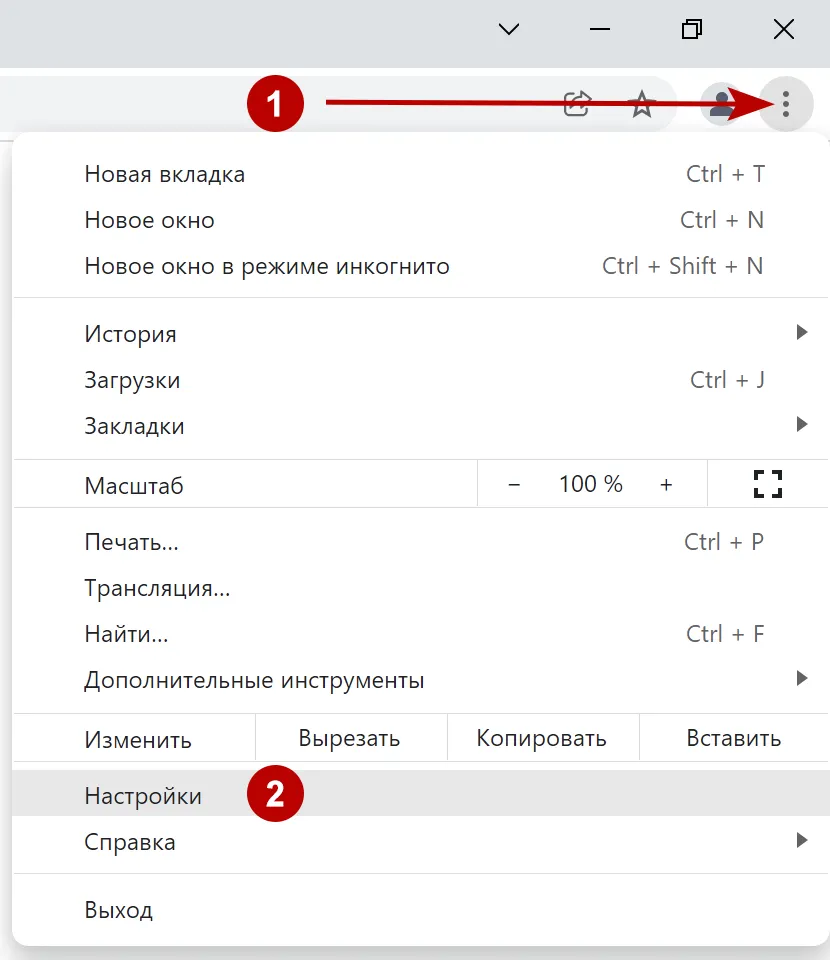
-
Используйте поисковик внутри настроек, чтобы найти опции, связанные с прокси-серверами.
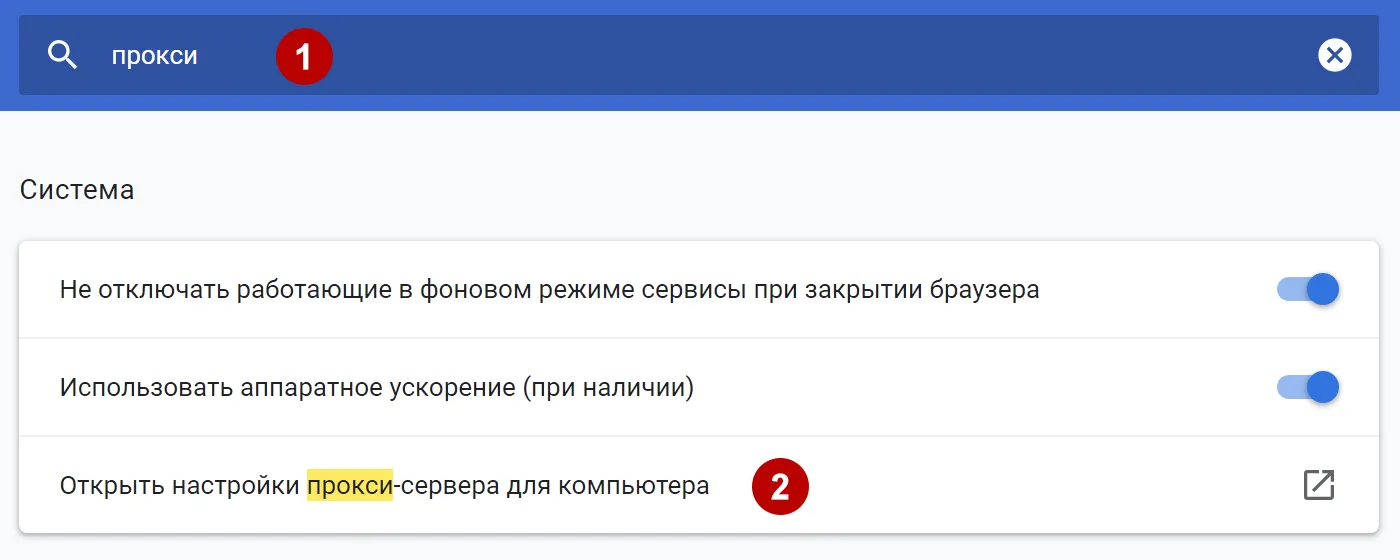
-
Оказавшись в нужном разделе, обратите внимание, что внешний вид окна может немного различаться в зависимости от версии Windows.
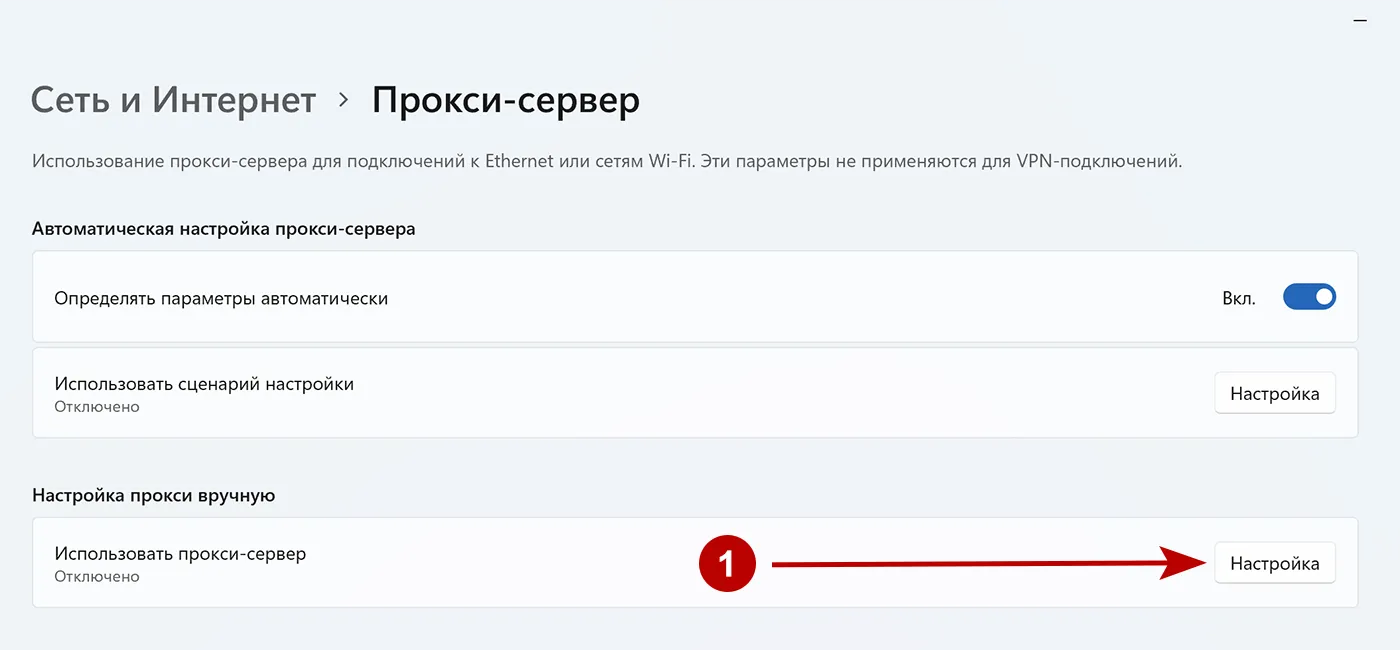
-
Активируйте функцию использования прокси, укажите IP-адрес и порт, через которые будет осуществляться подключение.
-
Если требуется, поставьте галочку напротив опции использования прокси для всех типов соединений.
-
Сохраните внесенные изменения.
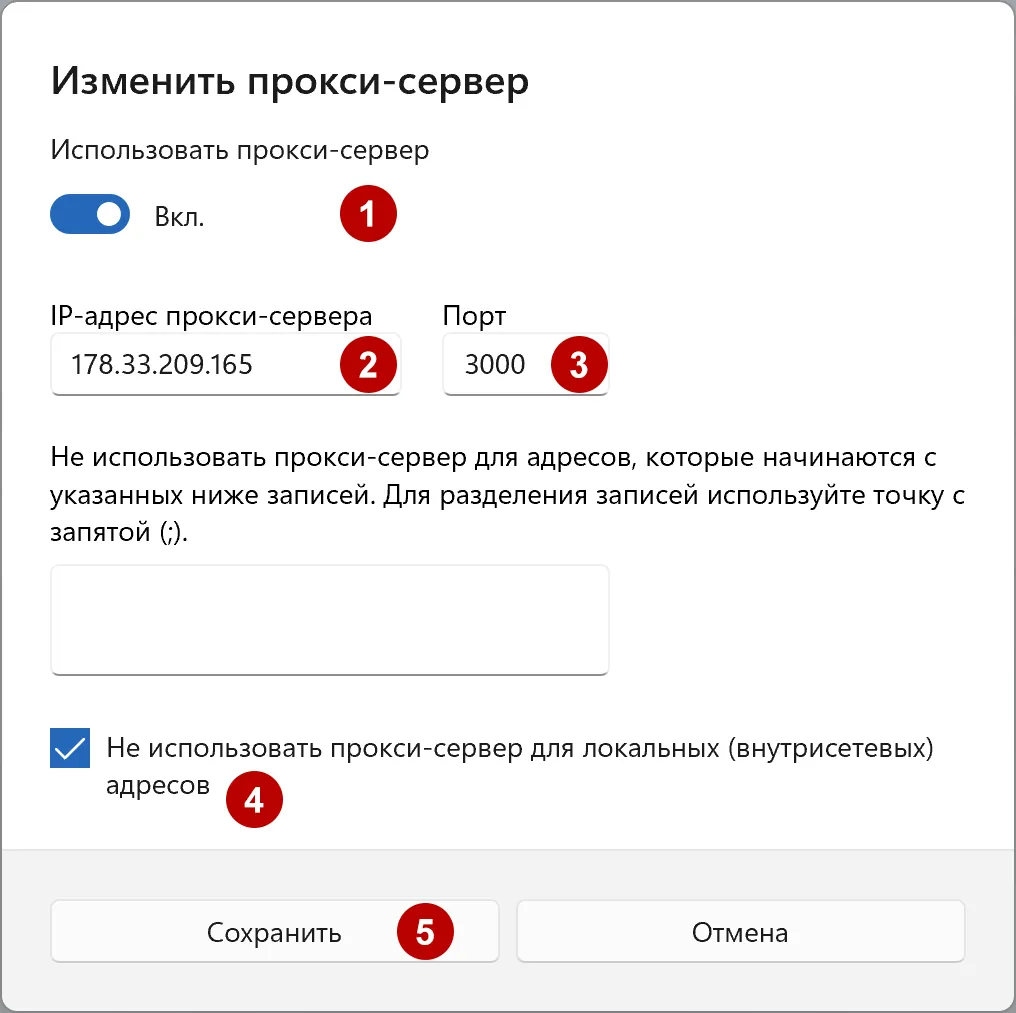
После того как вы пройдете все эти шаги, браузер Google Chrome на вашем компьютере с Windows будет использовать настроенный прокси для выхода в интернет.
Настройка прокси в Яндекс Браузере
-
Откройте Яндекс Браузер и найдите раздел "Настройки".
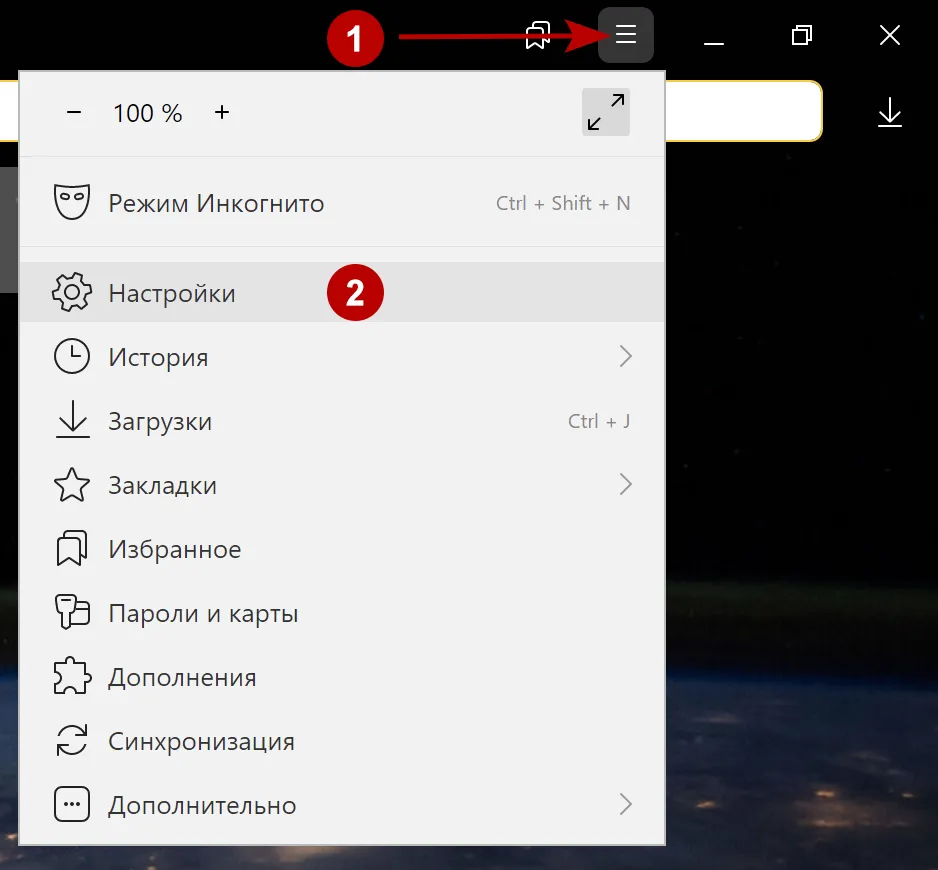
-
Используйте встроенный поиск, чтобы найти параметры, связанные с прокси-серверами.
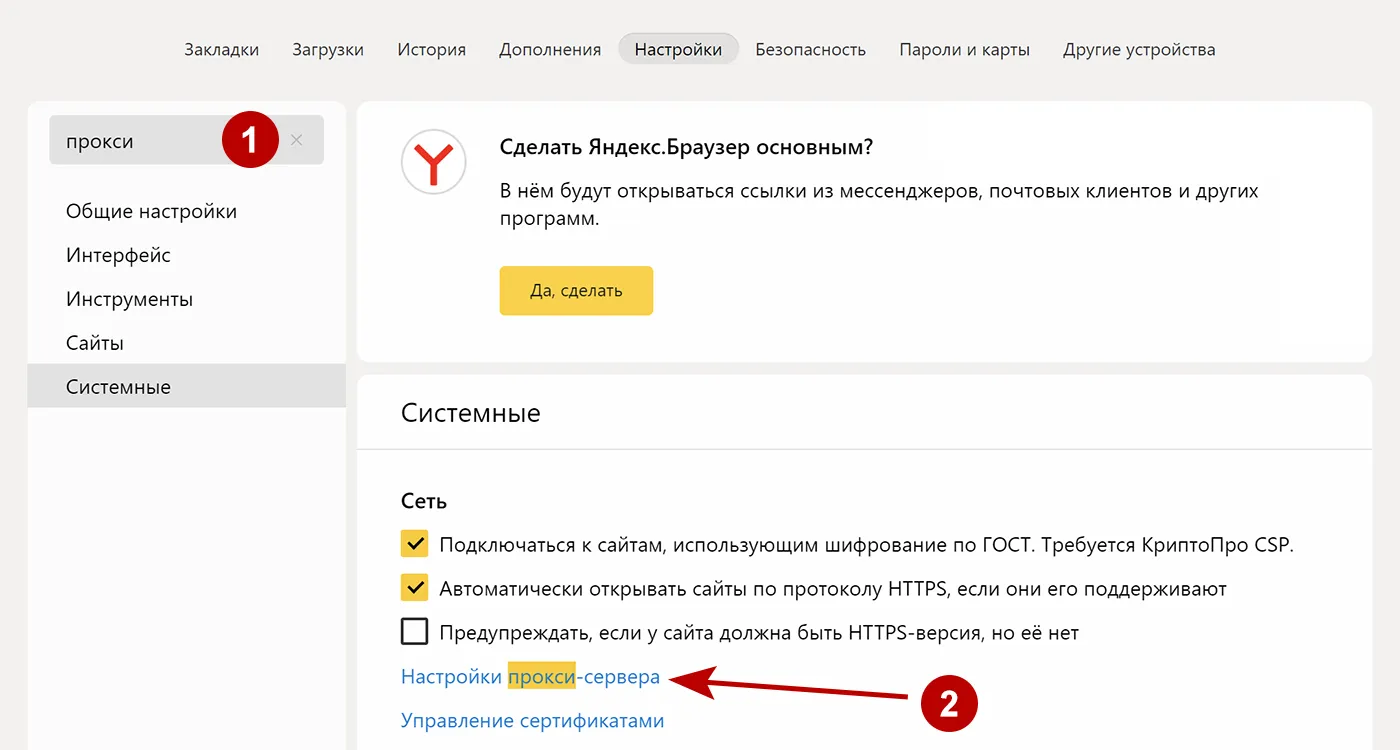
-
Обратите внимание, что внешний вид открывшегося окна может немного отличаться в зависимости от версии Windows. Нажмите на соответствующую кнопку.
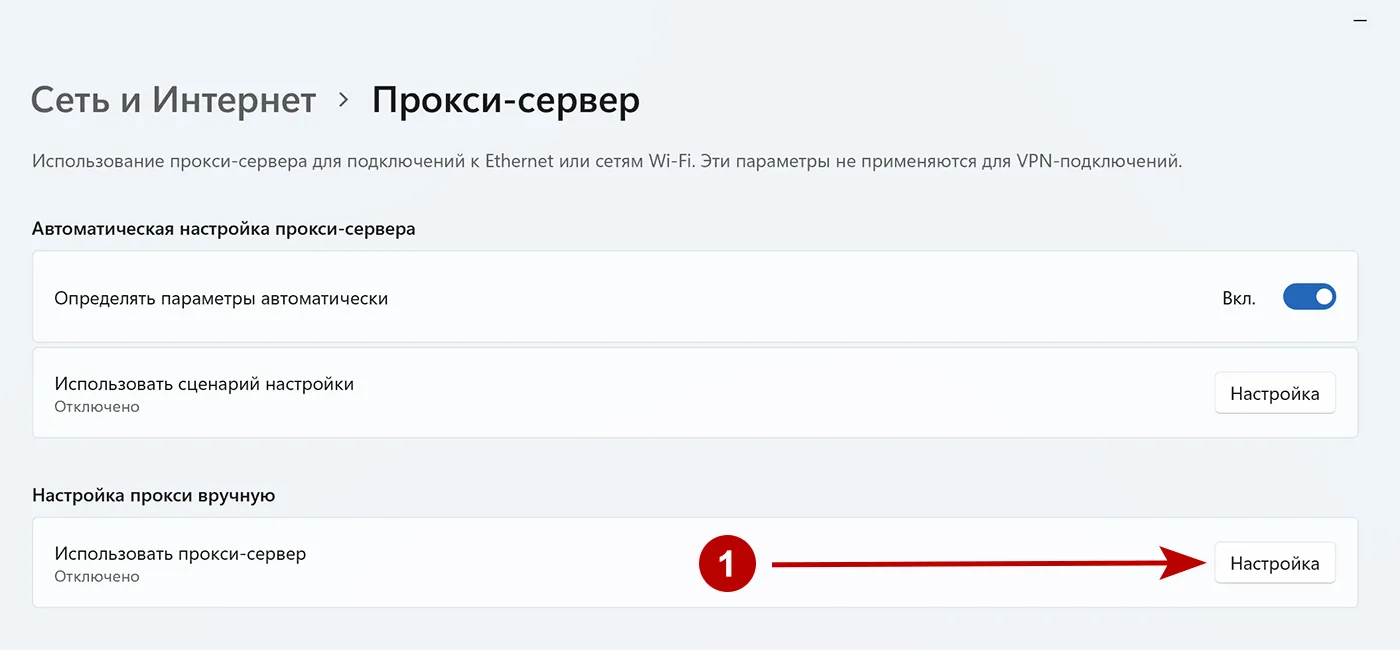
-
Включите функцию использования прокси, укажите IP-адрес и порт, через которые будет происходить подключение.
-
Если требуется, отметьте галочкой опцию использования прокси для всех типов соединений.
-
Сохраните внесенные изменения.
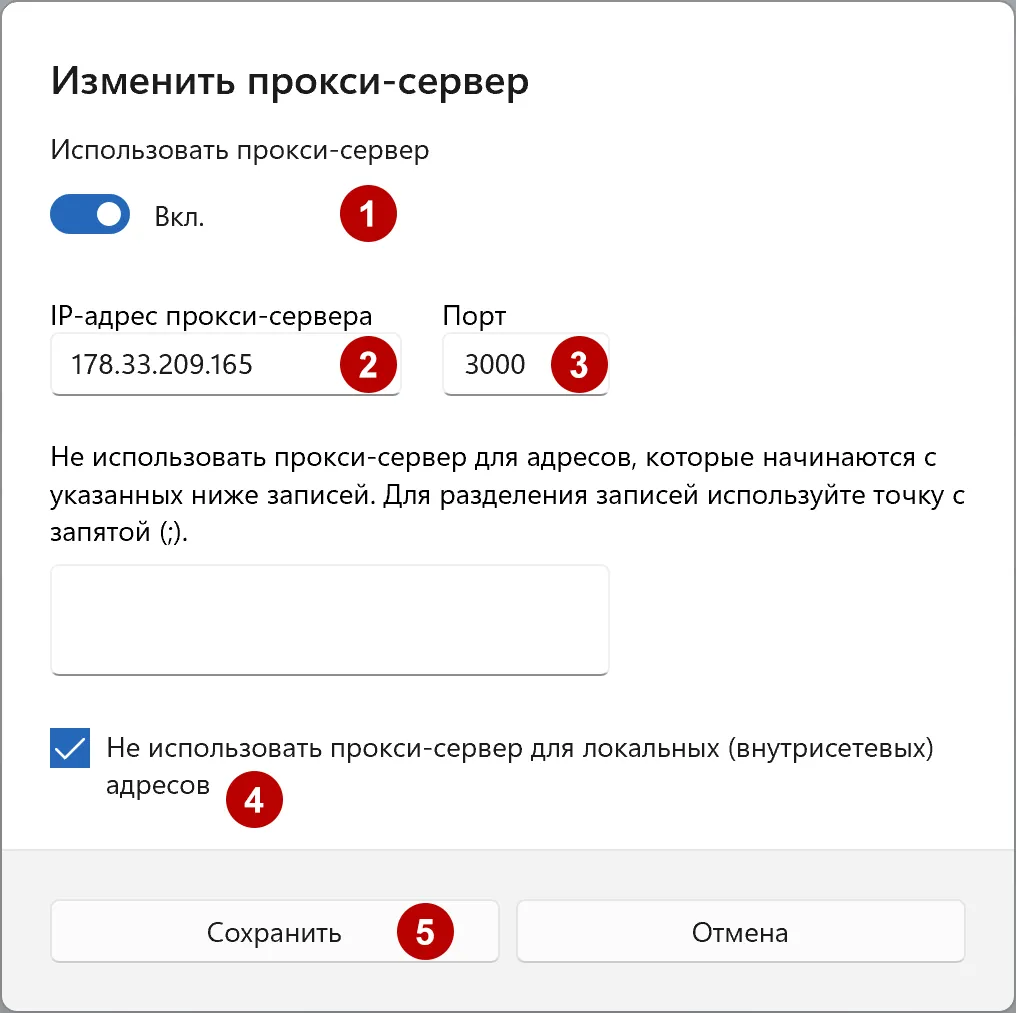
После выполнения всех этих шагов, Яндекс Браузер на вашем компьютере с Windows будет использовать настроенный прокси для выхода в интернет.
Настройка прокси в браузере Opera
Чтобы настроить прокси в браузере Opera, нужно:
-
Открыть браузер Opera.
-
Нажать на кнопку с изображением шестеренки на боковой панели или открыть меню браузера в правом верхнем углу и выбрать пункт "Открыть все настройки браузера".
-
Прокрутить меню настроек вниз и нажать кнопку "Дополнительно".
-
Найти раздел "Система" и нажать на кнопку "Открыть настройки прокси сервера для компьютера".
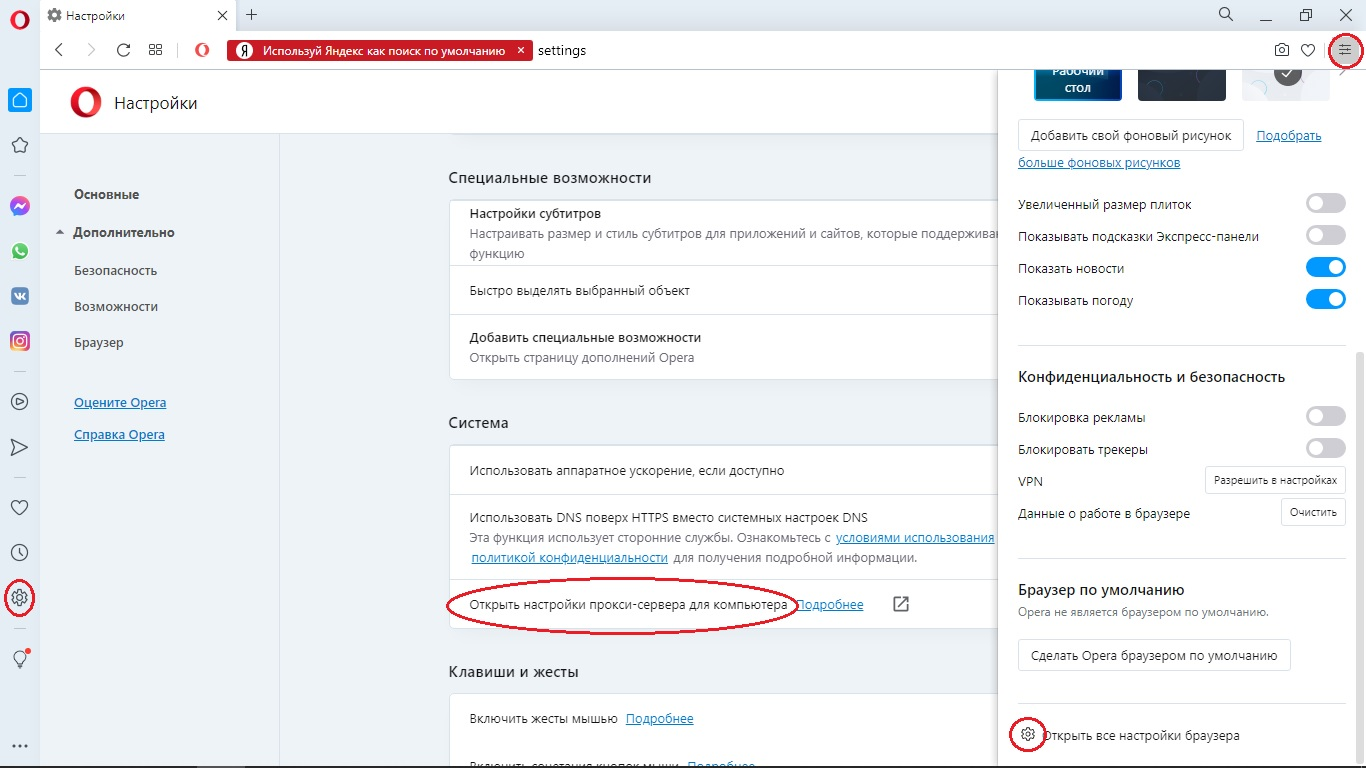
-
В открывшемся окне перейти в раздел "Настройка прокси вручную" и перевести ползунок в положение "Вкл" рядом с пунктом "Использовать прокси сервер".
-
Ввести полученный IP адрес прокси и порт в соответствующие поля.
-
(Опционально) Задать дополнительные параметры, такие как исключения и запрет использования прокси для компьютеров в локальной сети, если это необходимо.
-
Нажать кнопку "Сохранить".
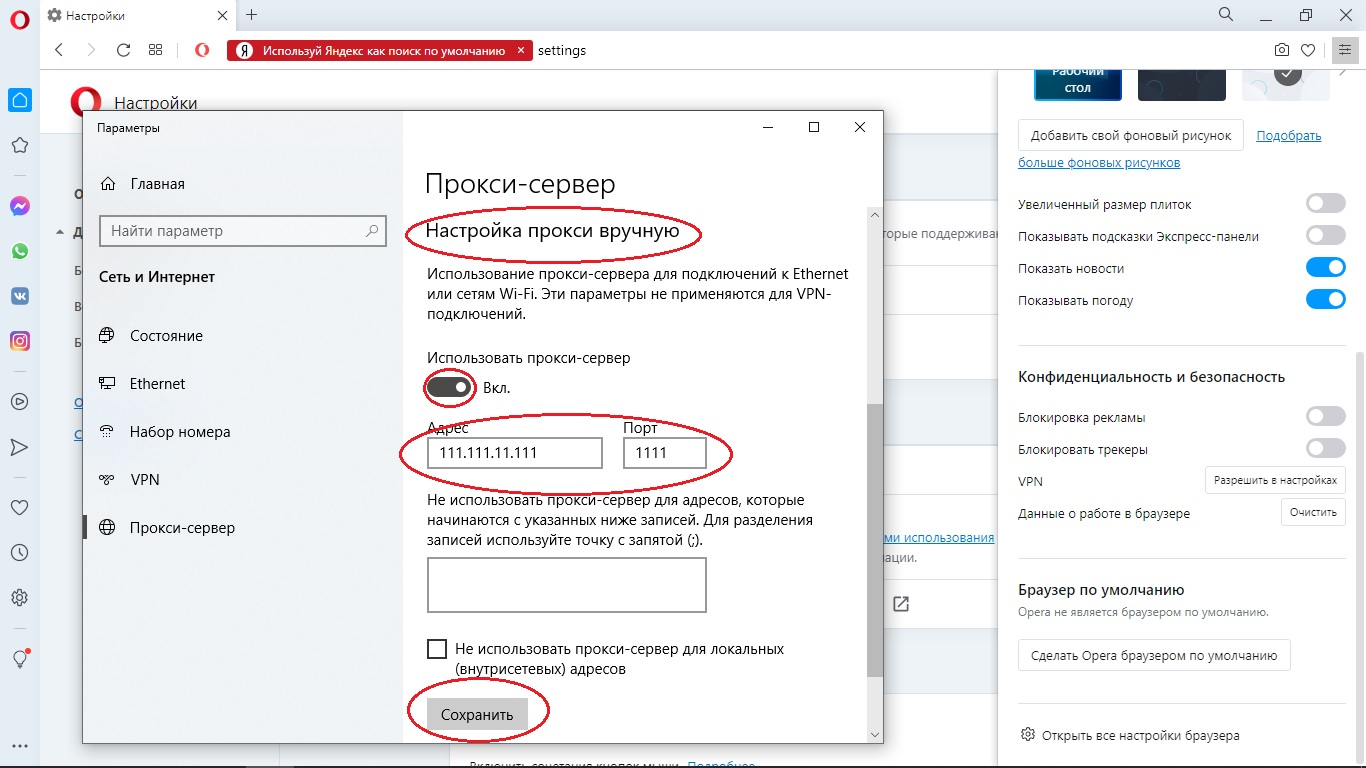
После выполнения этих шагов настройка прокси в браузере Opera будет завершена.
Автоматическая настройка прокси на Windows
Самый простой способ, который позволяет системе автоматически определять и устанавливать необходимые параметры прокси-сервера без вмешательства пользователя.
Инструкция для автоматической настройки прокси:
-
Нажмите на кнопку "Пуск" на вашем компьютере.
-
В открывшемся меню выберите "Параметры".
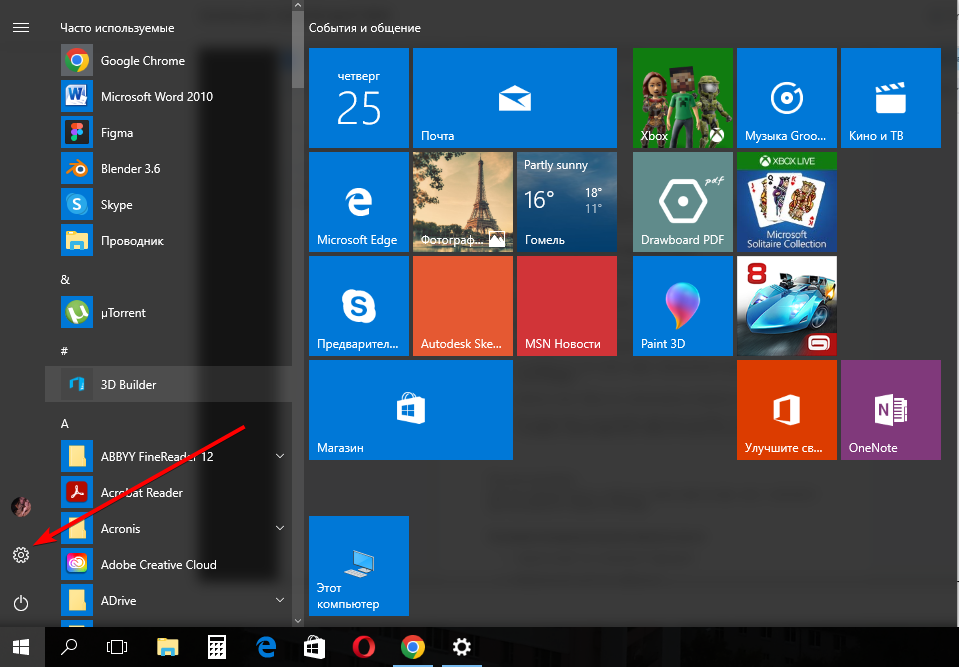
-
Далее перейдите в раздел "Сеть и Интернет".
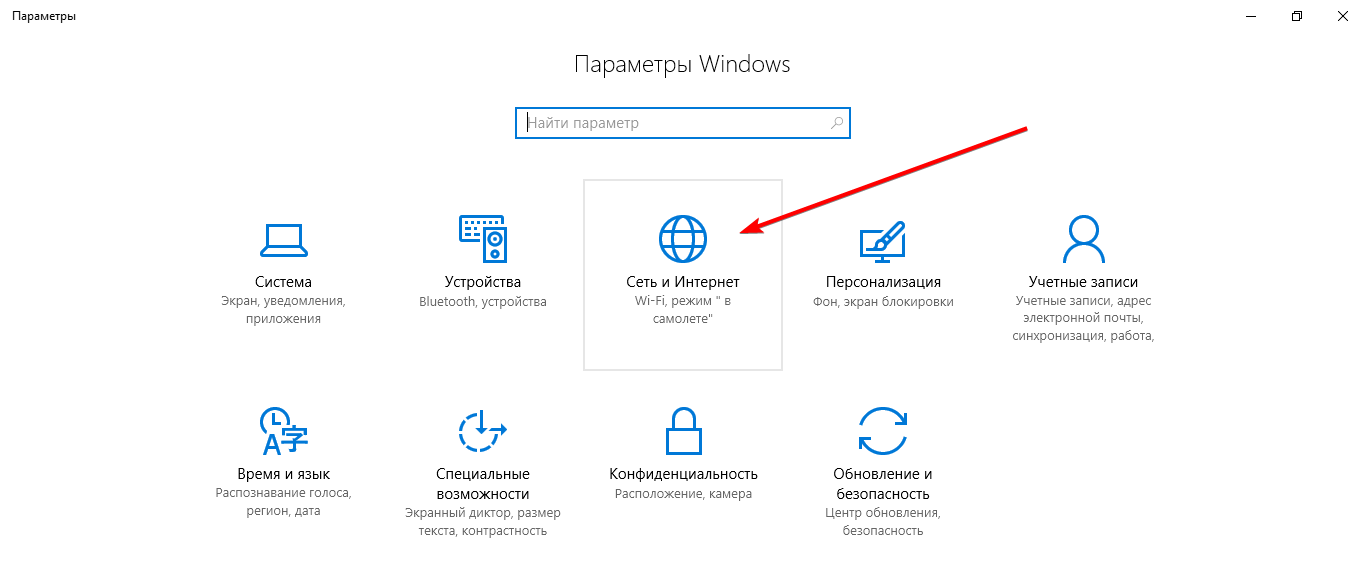
-
В этом разделе найдите и выберите пункт "Прокси".
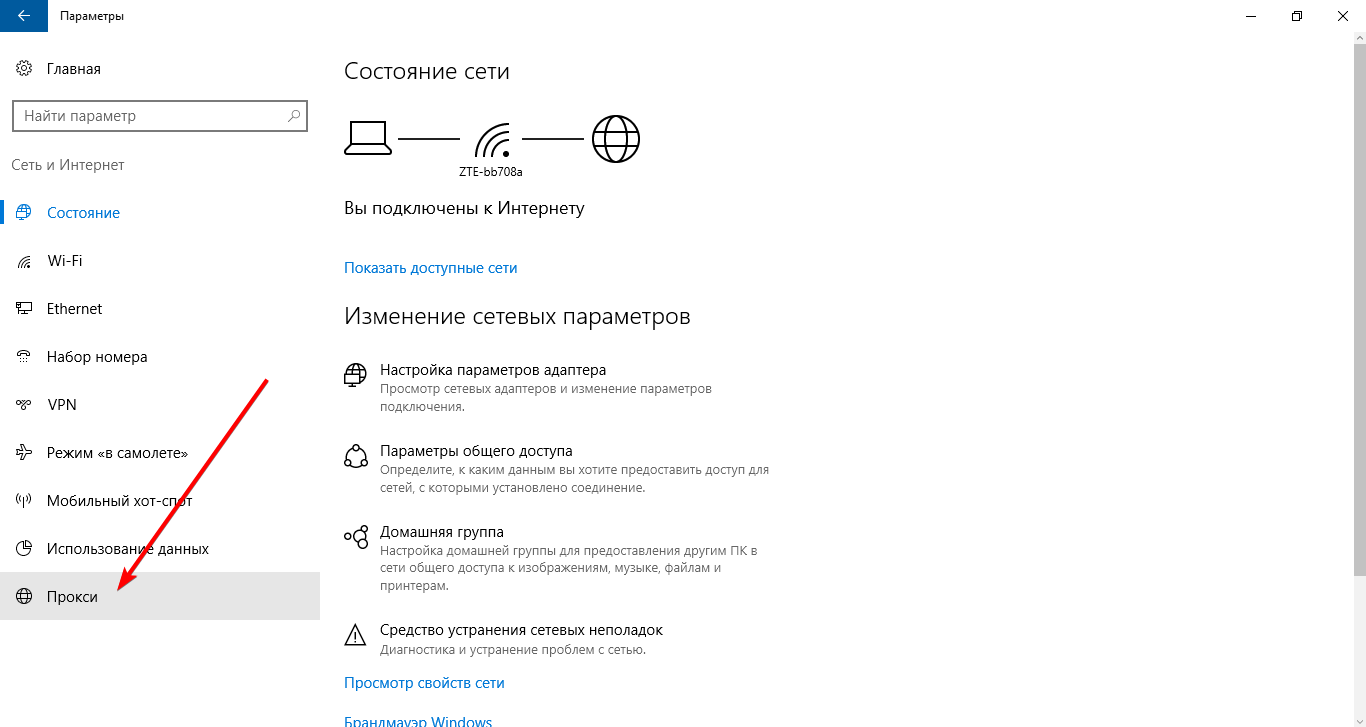
-
В открывшемся окне найдите раздел "Автоматическая настройка прокси-сервера".
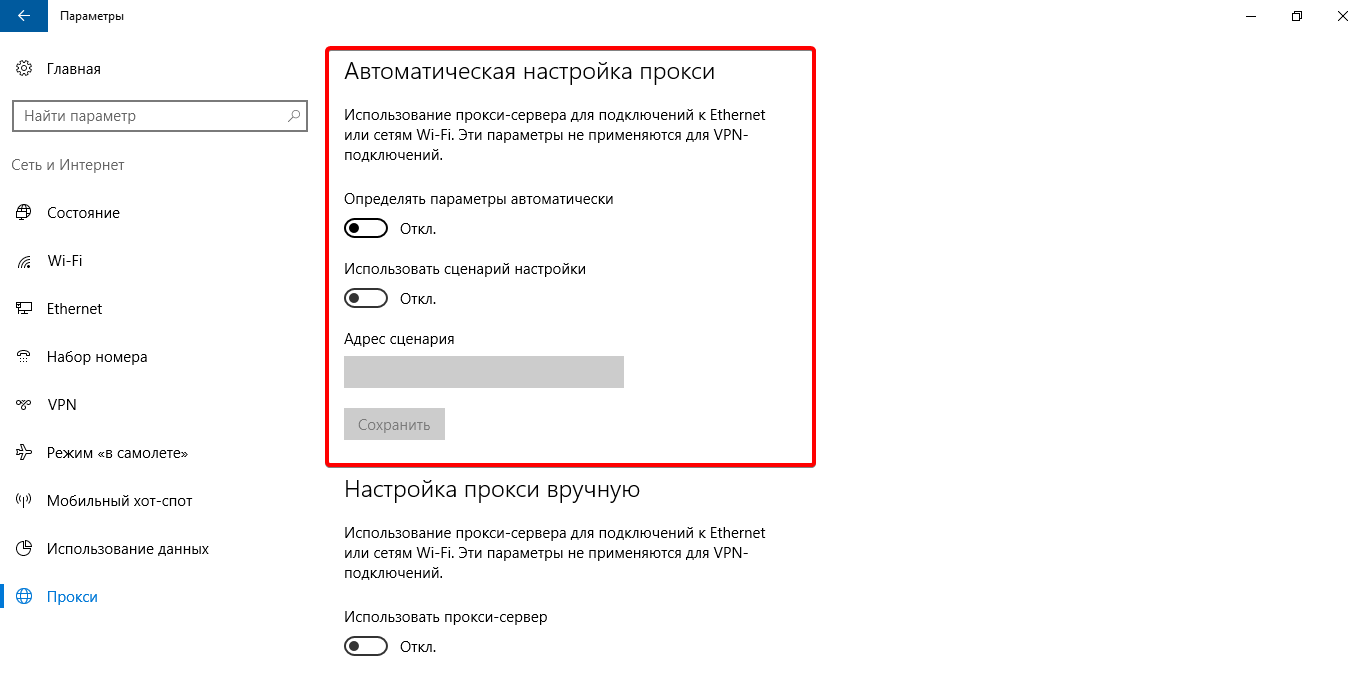
-
Включите опцию "Определять параметры автоматически".
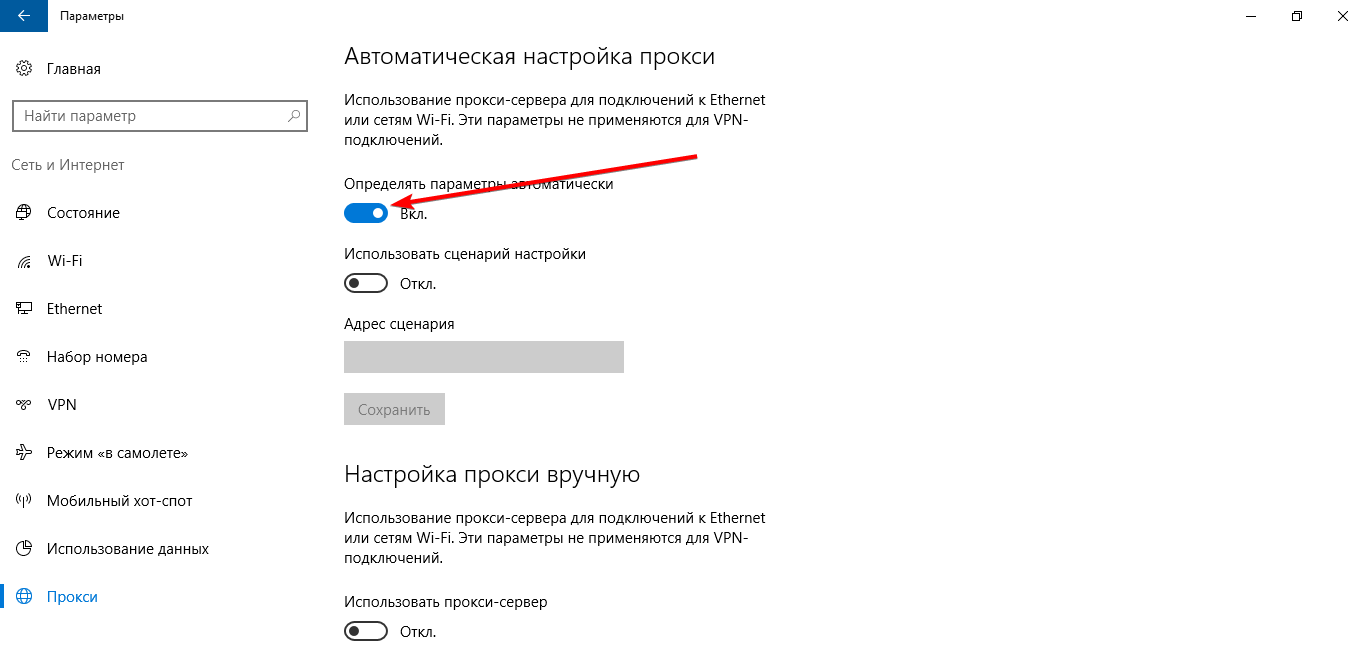
-
После выполнения этих действий ваш компьютер будет автоматически настраивать прокси-сервер без необходимости ручной настройки.
Часто встречающиеся проблемы и их решение
При настройке прокси в браузере могут возникнуть различные проблемы, но есть несколько простых способов их решения:
-
Перезагрузите компьютер. Иногда простой перезапуск может решить многие проблемы, так как он может сбросить временные файлы и исправить ошибки.
-
Проверьте настройки приложений и браузера. Убедитесь, что все настройки приложений и браузера соответствуют требованиям прокси.
-
Используйте антивирусное сканирование. Вирусы и вредоносные программы могут мешать правильной работе прокси. Проведите полное сканирование вашего компьютера с помощью антивирусного программного обеспечения.
-
Осуществите аудит операционной системы. Проверьте, нет ли каких-либо проблем с вашей операционной системой, которые могут влиять на работу прокси.
-
Выберите надежный вариант прокси. Используйте проверенные и надежные варианты прокси, чтобы избежать возможных проблем.
Сервис Belurk предоставляет своим пользователям высококачественные прокси, которые обеспечивают максимальную анонимность и безопасность при работе в интернете. Мы используем передовые технологии шифрования данных, чтобы защитить вашу конфиденциальность и предотвратить утечку личной информации.
Прокси от Belurk имеют высокую скорость работы и стабильность соединения, что позволяет быстро загружать веб-страницы и приложения без задержек. Это особенно важно для тех, кто работает с большими объемами данных или нуждается в быстром доступе к ресурсам.
Кроме того, Belurk имеет удобный интерфейс и интуитивно понятную систему управления прокси. Вы можете легко настроить свой прокси, выбрать нужную страну и проверить работоспособность прямо на сайте.
Belurk является надежным и безопасным выбором для тех, кто ищет качественные прокси. Он обеспечивает высокий уровень анонимности и защиты данных, а также предлагает широкий выбор типов прокси для различных нужд.
Начните использовать belurk прямо сейчас
Простая регистрация и мгновенное подключение
Регистрация